
Vous en avez assez de faire glisser des fichiers dans des messages électroniques lorsque vous voulez partager quelque chose? Il pourrait y avoir un meilleur moyen. Que vous souhaitiez partager un seul fichier avec un autre Mac à proximité, un dossier avec un PC Windows sur le même réseau, ou plusieurs gigaoctets de vidéo avec un ami à l'autre bout du monde, nous avons ce qu'il vous faut.
Voici notre guide ultime pour le partage de fichiers et de dossiers à partir de votre ordinateur Mac.
AirDrop
Convient pour: Partager des fichiers localement avec d'autres appareils Mac ou iOS à proximité, ne fonctionne pas avec Windows, Android ou des machines non-Apple.
AirDrop est l'utilitaire de transfert de fichiers local d'Apple et, comme de nombreuses autres technologies Apple, il ne fonctionne qu'avec d'autres appareils Apple. Vous pouvez transférer des fichiers, des pages Web, des contacts, etc. entre différents ordinateurs Mac, et des iPhones et des iPad sous iOS.
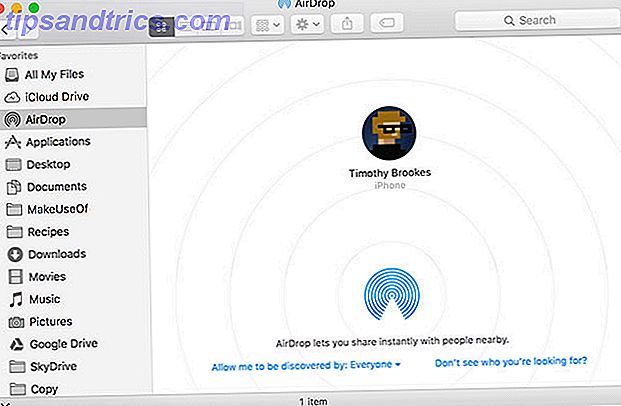
Pour utiliser AirDrop, vous devez activer le Wi-Fi et le Bluetooth sur les deux appareils, mais il n'est pas nécessaire que toutes les parties partagent le même réseau. Apple ne semble pas avoir imposé une limite de taille de fichier sur les transferts effectués sur AirDrop, mais comme la technologie est sans fil, gardez à l'esprit que les transferts importants peuvent prendre un certain temps. Il est également possible d'envoyer plusieurs fichiers en utilisant AirDrop.
Vous trouverez AirDrop en tant qu'option dans le menu Partage sur les ordinateurs Mac et les appareils mobiles d'Apple. Sur un Mac, vous pouvez cliquer sur AirDrop dans la barre latérale du Finder pour afficher la liste des périphériques compatibles à proximité. Vous pouvez également définir vos paramètres de confidentialité ici (trouvés en faisant glisser vers le haut pour révéler Control Center sur iOS).

Sur un Mac, vous pouvez cliquer avec le bouton droit sur un fichier (ou en sélectionner plusieurs), puis accéder à Partager> AirDrop et sélectionner un périphérique de destination. Sur un appareil iOS, vous devez d'abord effectuer votre sélection (par exemple, plusieurs images dans l'application Photos), puis appuyer sur le bouton Partager. Gardez à l'esprit que AirDrop est notoirement capricieux - nous avons produit un guide de dépannage AirDrop AirDrop ne fonctionne pas? Résoudre vos problèmes de transfert de fichiers AirDrop ne fonctionne pas? Résoudre vos problèmes de transfert de fichiers Vous avez des problèmes avec AirDrop? Nous pouvons vous guider à travers toutes vos options disponibles. Lire la suite pour cette raison même.
Services de stockage en nuage
Convient pour: les fichiers de petite à moyenne taille, la collaboration, le partage avec Windows et les systèmes d'exploitation non-Apple.
Les services de stockage en nuage offrent des options gratuites et généreuses, qui ne nécessitent généralement qu'un paiement si vous avez l'intention de dépasser la quantité de stockage gratuite fournie. En conséquence, ils sont parfaits pour partager rapidement un fichier, et avec le bon logiciel installé s'intégrera de manière transparente dans votre flux de travail.

Vous pouvez penser à iCloud comme étant la solution parfaite sur un Mac, mais iCloud ne convient vraiment que pour partager des données avec vos propres appareils. En réalité, il existe peu de véritables capacités de partage intégrées à iCloud par rapport à d'autres options de stockage en ligne. Les deux principales exceptions sont les flux de photos partagés dans l'application Photos et les documents iWork partagés dans Pages, Sheets et Keynote, qui requièrent tous deux que l'utilisateur possède un identifiant Apple et un périphérique approprié.
Si vous préférez partager des fichiers dans le cloud avec d'autres utilisateurs, il est préférable d'utiliser Google Drive ou Dropbox. Il existe d'autres solutions (Box et OneDrive pour n'en citer que deux) qui peuvent également faire l'affaire. Ces services incluent des clients Mac natifs qui intègrent le stockage en nuage avec votre Mac. Par exemple, pour partager un fichier avec quelqu'un via Google Drive :
- Téléchargez l'application Google Drive pour Mac, démarrez-la et connectez-vous.
- Ouvrez le Finder et cliquez sur Google Drive (vous pouvez également cliquer sur l'icône Google Drive dans la barre de menus, puis sur le bouton pour ouvrir le dossier).
- Faites glisser votre fichier dans Google Drive - vous pouvez créer des dossiers et organiser les choses si vous le souhaitez.
- Cliquez avec le bouton droit sur le fichier et cliquez sur Partager avec Google Drive .
- Cliquez sur Obtenir le lien partageable ou ajoutez les adresses électroniques des utilisateurs auxquels vous souhaitez accéder au fichier et définissez les préférences de partage.

Vous pouvez également partager des fichiers à l'aide de votre navigateur en accédant à drive.google.com et en faisant glisser le fichier dans la fenêtre de votre navigateur. Si cela semble être un travail difficile, il existe quelques autres applications qui peuvent simplifier le processus mentionné plus bas sur cette page.
Partage de réseau local
Si vous préférez partager localement avec des ordinateurs sur le même réseau, vous pouvez facilement configurer un dossier partagé et gérer les utilisateurs qui peuvent y accéder. Chaque fois que vous voulez partager un fichier, vous pouvez le déposer dans le dossier. Cela fonctionnera uniquement pour les utilisateurs du même réseau que vous, qu'ils utilisent une connexion Wi-Fi ou Ethernet, mais il n'y a pas de restrictions sur la taille des fichiers au-delà de la patience d'un utilisateur en attente d'un transfert.

Vous pouvez spécifier des dossiers partagés sous Préférences système> Partage, ajouter des utilisateurs et sous Options, activer le partage SMB pour les machines Windows. Assurez-vous de lire notre guide complet de partage de fichiers entre ordinateurs Windows et Mac Partagez facilement des fichiers entre Windows 7, 8 et Mac OS X Partagez facilement des fichiers entre Windows 7, 8 et Mac OS X Le partage de fichiers multiplateforme semble compliqué, mais pas Je dois être. Voici comment obtenir un PC et un Mac pour partager des fichiers les uns avec les autres. En savoir plus, et des alternatives à AirDrop pour partager avec les utilisateurs Windows Comment partager des fichiers entre Windows et Mac sans AirDrop Comment partager des fichiers entre Windows et Mac sans AirDrop AirDrop ne fonctionne que pour les appareils Apple. Ici, nous introduisons des solutions tout aussi simples qui sont gratuites, ne nécessitent aucun câble ou autre matériel, et peuvent transférer de gros fichiers entre Windows et Mac via une connexion sans fil. Lire la suite .
BitTorrent et BT Sync
Convient pour: Partage de fichiers de toute taille (même les plus gros) en privé ou publiquement.
BitTorrent est l'un des moyens les plus efficaces de partager des fichiers, que vous souhaitiez le faire publiquement ou en privé. Il est facile à utiliser une fois que vous savez comment - d'abord vous devez télécharger un client BitTorrent, ensuite vous créez un fichier .torrent en spécifiant un fichier ou un dossier à partager et en ajoutant un tracker, puis envoyez le petit fichier à un ami ou la toile. Ces fichiers agissent comme des panneaux de signalisation, pointant les utilisateurs vers le fichier qui sera ensuite téléchargé directement depuis votre appareil.

Par conséquent, BitTorrent est limité par votre connexion Internet, au moins jusqu'à ce que d'autres utilisateurs téléchargent le fichier et commencent à le télécharger également. Si vous avez l'intention de partager des fichiers publiquement depuis un Mac, nous vous recommandons d'utiliser le client Transmission BitTorrent et de suivre notre guide simple pour créer des torrents Comment créer des fichiers Torrent et les partager en utilisant Transmission Comment créer des fichiers Torrent et les partager .
BTSync (gratuit)
Si vous avez seulement besoin de partager votre fichier avec quelques utilisateurs sélectionnés (ou un grand nombre, mais vous ne voulez pas que le fichier soit disponible publiquement), alors vous feriez mieux d'utiliser BTSync. Ce logiciel fusionne la technologie BitTorrent et le stockage en nuage en une seule solution - d'abord vous téléchargez le client, puis vous spécifiez un dossier partagé et les utilisateurs que vous souhaitez accéder au dossier (ils auront aussi besoin du client), et enfin vous ajoutez des fichiers dans le dossier pour les rendre disponibles.
C'est la solution de partage parfaite pour ceux qui ont besoin de partager régulièrement - nous l'utilisons ici sur MakeUseOf pour partager des médias entre auteurs et éditeurs, des critiques de vidéos, des travaux de conception, et plus encore. En savoir plus sur BTSync et ce qui le rend si génial De Pirate Darling à Dropbox Alternative: BitTorrent Sync vous permet de garder vos fichiers synchronisés à travers les machines de Pirate Darling à Dropbox Alternative: BitTorrent Sync vous permet de garder vos fichiers synchronisés entre les machines Services de synchronisation de fichiers en nuage sont faciles à utiliser et fonctionnent bien, mais votre vie privée peut ou peut ne pas être votre première priorité. Sans oublier le fait que ces services viennent toujours avec un stockage ... Lire la suite.
Autres services d'hébergement
Convient pour: Des fichiers de taille variable et simplifiant le processus de partage.
Les services cloud sont parfaits pour leur capacité à sauvegarder des données, à s'intégrer à votre ordinateur et à apparaître comme n'importe quel autre dossier ordinaire sur votre Mac; mais ils sont souvent limités par des demandes de stockage restrictives et des processus d'enregistrement. Les services suivants font les choses un peu différemment.
Jumpshare (gratuit ou 9, 99 $ / mois)
Jumpshare est un service de partage de fichiers gratuit qui utilise une application Mac native pour faire tout le travail. Une fois installé, il vous permet de saisir un fichier, de le faire glisser vers l'icône Jumpshare dans la barre de menu de votre Mac et de lancer le téléchargement. Vous obtiendrez alors une URL que vous pouvez copier et partager avec d'autres utilisateurs, qu'ils aient ou non un compte Jumpshare.
Si cela semble trop beau pour être vrai, les utilisateurs libres sont limités à 5 Go de transfert de bande passante par mois. Donc, si vous partagez un fichier de 1 Go, il ne pourra être téléchargé que cinq fois avant de ne plus fonctionner. Les utilisateurs peuvent mettre à jour pour 9, 99 $ par mois pour 1 To de stockage et une bande passante illimitée.
Mega (gratuit ou abonnement)
Le domaine néo-zélandais le mieux classé au monde, Mega est un service d'hébergement de fichiers sécurisé avec une option gratuite attrayante. Lors de votre inscription, vous aurez 50 Go de stockage crypté, avec environ 10 Go de bande passante par mois (bien que ce n'est pas actuellement cité sur le site). En mettant à niveau, vous pouvez étendre cela à 200 Go avec 1 To de bande passante mensuelle pour 4, 99 € par mois.
Le service est idéal si vous devez héberger un fichier de taille moyenne à grande et le rendre disponible au téléchargement avec d'autres utilisateurs via une URL standard. Les téléchargements et téléchargements peuvent être effectués via un navigateur ou le client Mega Sync pour un partage encore plus rapide. Mega n'est pas le seul exemple de son genre, alors consultez quelques-uns des autres cyber-lockers disponibles en ligne Top 10 des plus grands sites de partage de fichiers sur le net dès maintenant Top 10 des plus grands sites de partage de fichiers sur le net dès maintenant, seulement 2 des 10 sites les plus visités de partage de fichiers sont liés à BitTorrent. Cela ne veut pas dire que les torrents ne sont pas encore populaires, mais il y a cinq ans le ... Lire la suite.
nFiles (Gratuit)
Une solution de partage de fichiers incroyablement simple, nFiles offre un stockage rapide pour les petits fichiers en utilisant le courrier électronique. Ouvrez simplement votre client de messagerie et envoyez votre fichier à [email protected] et vous recevrez une URL à partager avec d'autres utilisateurs. Une limite de fichier de 15 Mo par fichier s'applique, ou vous pouvez vous diriger vers le site Web et télécharger des fichiers d'un maximum de 2 Mo sans fournir d'adresse électronique.

Il est également possible d'utiliser votre adresse e-mail sur le site Web pour récupérer tous les anciens fichiers que vous avez téléchargés. Cela peut être limité, mais c'est un moyen rapide et gratuit d'obtenir une URL que vous pouvez transmettre.
Utilisez votre propre serveur
Convient pour: Utiliser un espace web que vous avez déjà payé ou auquel vous avez accès.
Dropzone (10 $)
Dropzone n'est pas un service ou une plate-forme, mais une application qui facilite le téléchargement de fichiers vers divers services plus facilement que jamais. Vous n'avez pas besoin d'avoir votre propre serveur pour en profiter, car il fonctionnera aussi avec Google Drive, mais Dropzone devient vraiment utile lorsqu'il est associé à un stockage en ligne comme Amazon S3 4 Great Uses pour Amazon S3 Web Services 4 Les services Web S3 d'Amazon Bien qu'Amazon soit surtout connu pour ses services de vente au détail, ils offrent une foule de services Web pour les développeurs et les particuliers qui profitent de l'expérience et de l'évolutivité d'Amazon ... Lire la suite ou une connexion FTP. Il fonctionne également avec Imgur pour le partage de captures d'écran, YouTube pour les vidéos, Flickr pour les photos, et d'autres réseaux sociaux pour diffuser rapidement le mot.
Comme son nom l'indique, Dropzone utilise une interface glisser-déposer pour télécharger rapidement des fichiers. Une fois que vous avez connecté vos différents comptes, faites glisser votre fichier sur Dropzone dans la barre de menu de votre Mac et relâchez-le sur le service que vous voulez utiliser. Vous pouvez également utiliser l'application pour des tâches de non-partage, telles que la copie ou le déplacement de fichiers, l'installation d'applications, le raccourcissement d'URL et la création d'archives de plusieurs fichiers.
FileShuttle (gratuit)
Un projet open source, FileShuttle est essentiellement une version moins riche en fonctionnalités de Dropzone. Il ne fonctionne qu'avec un serveur FTP ou SFTP, mais une fois configuré, il vous permet d'enregistrer automatiquement des captures d'écran sur votre serveur ou de faire glisser des fichiers sur l'icône de la barre de menu FileShuttle pour obtenir une URL que vous souhaitez partager.
Si vous envisagez d'utiliser votre propre espace de stockage, gardez à l'esprit les coûts liés à la bande passante si votre fichier est transmis sur le Web et téléchargé par un grand nombre de personnes (en particulier s'il s'agit d'un fichier volumineux).
En dernier recours…
Même si ce guide est conçu pour supprimer le recours au courrier électronique et au stockage physique, la manière la plus simple de partager un fichier est parfois de l'envoyer directement à quelqu'un ou de le placer sur un lecteur USB amovible et de le transporter physiquement sur un autre ordinateur. Cependant, dans la plupart des cas, l'utilisation de l'un des exemples ci-dessus vous permettra de déplacer plus de données, en moins de clics, et avec moins de tracas.
Êtes-vous prêt à abandonner les pièces jointes et les lecteurs flash? Ajoutez vos services de partage préférés dans les commentaires ci-dessous.



